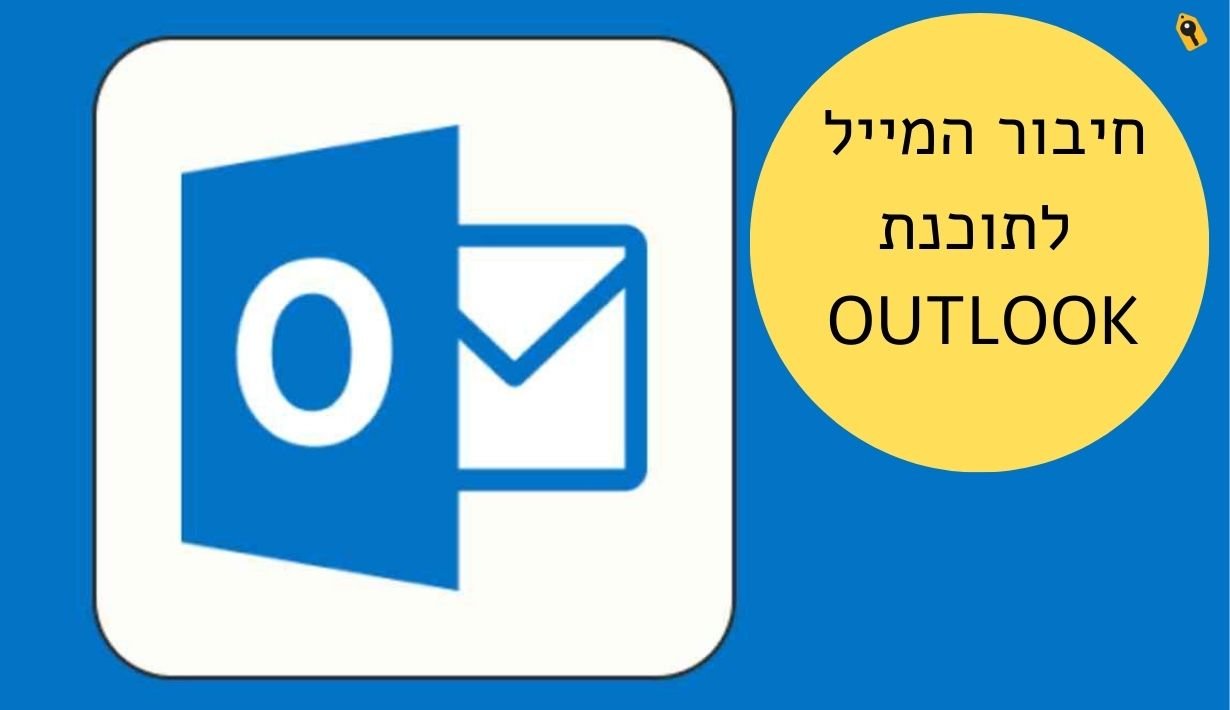פתח את Outlook:
לאחר התקנת Microsoft Office, אתה אמור להיות מסוגל למצוא את אפליקציית Outlook בתפריט התחל או בשולחן העבודה שלך. לחץ על האפליקציה כדי לפתוח אותה.
הגדר את החשבון שלך:
בפעם הראשונה שאתה פותח את Outlook, הוא יבקש ממך להגדיר את חשבון הדוא”ל שלך. אם יש לך חשבון דוא”ל קיים, בחר “הוסף חשבון” והזן את כתובת הדוא”ל והסיסמה שלך. אם אין לך חשבון דואר אלקטרוני, תוכל ליצור אחד על ידי לחיצה על “צור חשבון חדש”.
הזן את פרטי החשבון שלך:
לאחר שבחרת “הוסף חשבון”, תצטרך להזין את כתובת הדוא”ל והסיסמה שלך. אם יש לך חשבון Microsoft, כגון חשבון Hotmail או Live, אתה יכול להשתמש בו גם כדי להיכנס. אם יש לך חשבון עבודה או בית ספר, ייתכן שתצטרך להזין מידע נוסף שסופק על ידי מחלקת ה-IT שלך.
הגדר את הגדרות החשבון שלך:
לאחר שהזנת את פרטי החשבון שלך, Outlook יגדיר את הגדרות החשבון שלך. פעולה זו עשויה להימשך מספר רגעים בהתאם למהירות חיבור האינטרנט שלך. לאחר הגדרת תצורת החשבון שלך, אתה אמור לראות את תיקיות הדוא”ל וההודעות שלך באפליקציית Outlook.
התאם אישית את ההגדרות שלך:
ניתן להתאים אישית את הגדרות Outlook שלך כך שיתאימו להעדפות שלך. לדוגמה, ניתן לשנות את גודל הגופן והסגנון המוגדר כברירת מחדל, להגדיר תשובות אוטומטיות כשאתם מחוץ למשרד, או ליצור כללים למיון אוטומטי של הודעות האימייל שלכם לתיקיות שונות. כדי לגשת לתפריט ההגדרות, לחץ על הכרטיסייה “קובץ” בפינה השמאלית העליונה של חלון Outlook ובחר “אפשרויות”.
זהו זה! כעת אמורים להיות מסוגלים לגשת לחשבון הדואר האלקטרוני שלכם דרך Outlook. אם יש לכם בעיות כלשהן בהתחברות לחשבון , ודאו שהזנת את אישורי הכניסה הנכונים ושחיבור האינטרנט יציב.
בעיות נפוצות ופתרונות:
ישנן מספר בעיות נפוצות שמשתמשים עלולים להיתקל בהן בעת ניסיון להתחבר לדואר האלקטרוני של Office Outlook. להלן מספר פתרונות שיעזרו לך לתקן אותם:
אישורי כניסה שגויים:
אם אינך מצליח להתחבר לדוא”ל שלך, ייתכן שהזנת אישורי כניסה שגויים. בדוק שוב את כתובת הדוא”ל והסיסמה שלך כדי לוודא שהן נכונות. אם שכחת את הסיסמה שלך, תוכל לאפס אותה דרך אתר האינטרנט של ספק הדוא”ל שלך.
תוכנת חומת אש או אנטי-וירוס חוסמת את החיבור?
לפעמים, חומת האש או תוכנת האנטי-וירוס שלך עשויה לחסום את החיבור לדוא”ל שלך. כדי לתקן זאת, נסה להשבית זמנית את חומת האש או את תוכנת האנטי וירוס שלך ובדוק אם אתה מצליח להתחבר לדוא”ל שלך. אם אתה מצליח להתחבר, ייתכן שיהיה עליך להוסיף חריגה לחומת האש או לתוכנת האנטי וירוס שלך כדי לאפשר ל-Outlook להתחבר.
תוכנה מיושנת:
אם אתה משתמש בגרסה מיושנת של Outlook, ייתכן שהיא לא תואמת לשרתי ספק הדוא”ל שלך. ודא שהגרסה העדכנית ביותר של Outlook מותקנת במחשב שלך, ובדוק אם יש עדכונים זמינים.
בעיות בחיבור לרשת:
אם אינך מצליח להתחבר לדוא”ל שלך, ייתכן שיהיו בעיות בחיבור הרשת שלך. נסה להפעיל מחדש את המחשב והמודם/נתב, וודא שיש לך חיבור אינטרנט יציב.
יציאות או פרוטוקולים חסומים:
ספקי דוא”ל מסוימים עשויים להשתמש ביציאות או פרוטוקולים שונים עבור דואר נכנס ויוצא. ודא שהיציאות והפרוטוקולים מוגדרים כהלכה בהגדרות של Outlook.
פרופיל Outlook פגום:
אם אתה עדיין לא מצליח להתחבר לדוא”ל שלך, ייתכן שפרופיל Outlook שלך פגום. כדי לתקן זאת, אתה יכול לנסות ליצור פרופיל חדש ב-Outlook ולראות אם זה פותר את הבעיה.
על ידי ביצוע פתרונות אלה, אתה אמור להיות מסוגל לתקן את הבעיות הנפוצות ביותר בעת התחברות לדוא”ל Office Outlook שלך. אם אתה ממשיך להיתקל בבעיות, ייתכן שתצטרך לפנות לספק הדוא”ל שלך או לתמיכת ה-IT לקבלת סיוע נוסף.